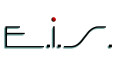Sommaire
Editions d'objets
Les objets sont directement modifiables dans le formulaire à la souris et au clavier (déplacement, redimensionnement).
Les autres propriétés sont modifiables dans la fenêtre de propriétés et/ou par un clic droit.
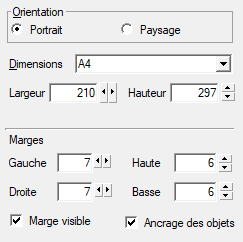
Dimensions du formulaire d'impression
La section dimension permet de définir la mise en page du formulaire d'impression. La section Orientation permet de rapidement inverser largeur et hauteur.La boite de sélection Dimensions permet de choisir entre différents formats standards ou personnalisés.La section Marges permet de définir la distance entre chaque marge et le bord du formulaire.L'ancrage des objets signifie que les objets se déplaceront lors de la modification des marges basse et gauche.
Propriété : QUAND
- Toutes les pages
- Première page
- Dernière page
- Après la dernière page
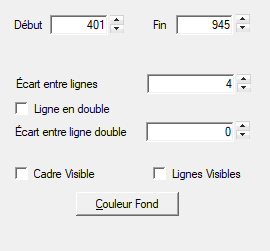
Cadre des données
La section cadre permet de définir la zone où les données seront imprimées, l'écart entre les données et si elles sont doublées.
Début et Fin sur l'axe Y.
Ecart entre lignes : écart entre les lignes de données.
Ecart entre ligne double : écart entre la section des données et la section des données en double.
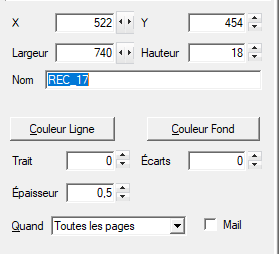
Rectangles
Les champs Trait et Ecart : s’ils sont différents de Zéro, définissent le type de ligne pointillé du rectangle.
Le champ Trait représente la longueur de chaque trait et Ecarts, l’écart entre tous les traits.
La sélection Quand permet de définir sur quelle page se situe le rectangle (Toutes, Première, Dernière …).
Le choix Mail, permet de spécifier si ce rectangle apparaitra uniquement dans les mails/aperçus.
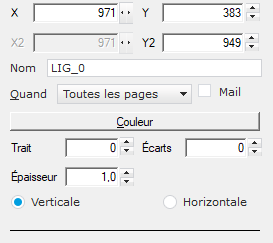
Lignes
Le champ X1 et Y1 sont le point de départ de la ligne.
Le champ X2 et Y2 sont le point d'arrivée de la ligne.
Les champs Trait et Ecart : s'ils sont différents de zéro, définissent le type de ligne pointillé du rectangle.
Le champ Trait représente la longueur de chaque trait et Ecarts, l’écart entre tous les traits.
La sélection Quand permet de définir sur quelle page se situe la ligne (Toutes, Première, Dernière …).
Le choix Mail, permet de spécifier si cette ligne apparaitra uniquement dans les mails/aperçus.
Le sélecteur Verticale-Horizontale, permet de changer l'orientation de la ligne.
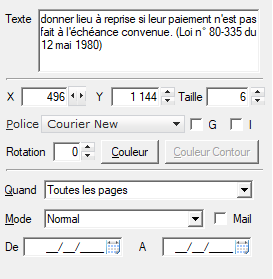
Textes
Le champ Taille représente la taille de la police de caractères.
Les choix G et I définissent si la police est en gras et/ou italique.
Le champ rotation défini l’angle de l’objet texte. (Les angles autres que 0, 90, 180, 270 peuvent poser des problèmes d’affichage).
La sélection Quand permet de définir sur quelle page se situe la variable (Toutes, Première, Dernière …).
La sélection Mode permet de définir le mode d’écriture (normal, contour, contour plein).
Le choix Mail, permet de spécifier si cette variable apparaitra uniquement dans les mails/aperçus.
Les champs De, A définissent une période pendant laquelle le texte sera imprimer.
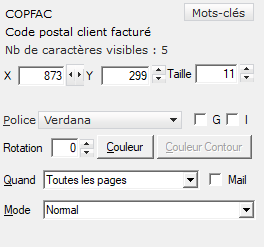
Variables
Le bouton Mots-clés permet de changer de mot-clé.
Nb de caractères visibles évolue en redimensionnant le champ dans le formulaire.
Le champ Taille représente la taille de la police de caractères.
Les choixG et I définissent si la police est en gras et/ou italique.
Le champ rotation défini l’angle de l’objet texte. (Les angles autres que 0, 90, 180, 270 peuvent poser des problèmes d’affichage).
La sélection Quand permet de définir sur quelle page se situe la variable (Toutes, Première, Dernière …).
La sélection Mode permet de définir le mode d’écriture (normal, contour, contour plein).
Le choix Mail, permet de spécifier si cette variable apparaitra uniquement dans les mails/aperçus.
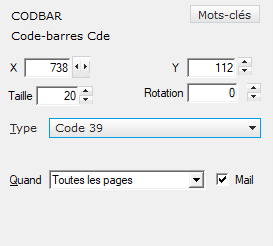
Code-barres
Les objets code-barres sont des variables de type code-barres.
Le bouton Mots-clés permet de changer de mot-clé.
Nb de caractères visibles évolue en redimensionnant le champ dans le formulaire.
Le champ Taille représente la taille du code-barres.
Le champ rotation défini l’angle de l’objet. (Les angles autres que 0, 90, 180, 270 peuvent poser des problèmes d’affichage).
La sélection Type permet de changer de type de code-barres (EAN13, Code39, Code128)
La sélection Quand permet de définir sur quelle page se situe le code-barres (Toutes, Première, Dernière …)
Le choix Mail, permet de spécifier si ce code-barres apparaitra uniquement dans les mails/aperçus.
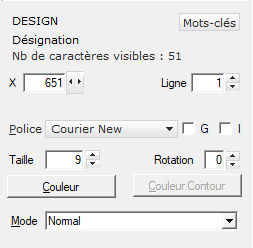
Données
Le bouton Mots-clés permet de changer de mot-clé.
Nb de caractères visibles évolue en redimensionnant le champ dans le formulaire.
Le champ Ligne défini sur quelle ligne du cadre se situe la donnée.
Le champ Taille représente la taille de la police de caractères.
Les choix G et I définissent si la police est en gras et/ou italique.
Le champ rotation défini l’angle de l’objet texte. (Les angles autres que 0, 90, 180, 270 peuvent poser des problèmes d’affichage).
La sélection Mode permet de définir le mode d’écriture (normal, contour, contour plein).
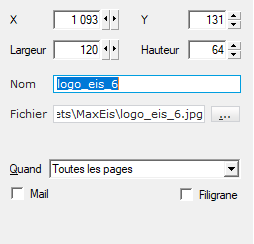
Images
Le champ Fichier permet de changer la source de l’image (PNG ou BMP).
La sélection Quand permet de définir sur quelle page se situe le rectangle (Toutes, Première, Dernière …).
Le choix Mail, permet de spécifier si ce rectangle apparaitra uniquement dans les mails/aperçus.
Le choix Filigrane, permet de spécifier si l’image sera en arrière-plan.
Fonctions objets

Dans le mode objet, il existe plusieurs fonctions permettant de simplifier l’alignement et la modification de style des objets. Ces fonctions sont accessibles via le menu d'édition, des raccourcis clavier et par le menu contextuel disponible via un clic droit sur les objets.
| Touches | Informations |
|---|---|
Copier CTRL+C | Ajoute les objets sélectionnés dans le presse papier. |
Couper CTRL+X | Ajoute les objets sélectionnés dans le presse papier et les supprime du formulaire. |
Dupliquer CTRL+D | Duplique les objets sélectionnés. |
Coller CTRL+V | Ajoute dans le formulaire les objets précédemment ajoutés dans le presse papier. |
Supprimer Suppr. | Supprime les objets sélectionnés. |
Annuler CTRL+Z | Annule l’action précédente. |
Refaire CTRL+Y | Refait l’action précédemment annulée. |
Copier le style CTRL+SHIFT+C | Cette fonction permet de copier le style d’un objet. Pour les rectangles et les lignes :
Pour les textes, variables et données :
|
Coller le style CTRL+SHIFT+V | Cette fonction permet de coller dans un objet le style précédemment copié. La copie de style est possible qu’entre objets du même type (entre rectangles, entre lignes, etc). |
| Duplication de style automatique | Cette fonction est désactivable dans les paramètres. Lors de la création d’un objet, le style du précédent objet de même type sera appliqué au nouvel objet. |
Sélectionner tout CTRL+A | Cette fonction permet de sélectionner tous les objets disponibles dans la vue. |
Renommer CTRL+R | Cette fonction permet de renommer un objet. Noms et préfixes interdits : dimension, cadre, >CADL_MARG_VCB_,_D |
Alignement CTRL+SHIFT+FLECHEGauche/droite Bas/haut | Cette fonction est disponible si au moins deux objets sont sélectionnés. Elle permet d’aligner tous les objets sélectionnés sur le premier de la sélection. |
| Centrer à l’horizontale/la verticale | Cette fonction est disponible si au moins deux objets sont sélectionnés. Elle permet d’aligner tous les objets sélectionnés sur le premier de la sélection en fonction du centre horizontal ou vertical de chaque objet. |
| Même hauteur/largeur | Cette fonction est disponible si au moins deux objets sont sélectionnés. Elle permet de définir la hauteur ou la largeur de tous les objets sélectionnés sur la hauteur ou largeur du premier. |
| Même espace horizontal/vertical | Cette fonction est disponible si au moins deux objets sont sélectionnés. Elle permet de définir un espacement vertical ou horizontal commun entre tous les objets sélectionnés en fonction de l’espacement entre les deux premiers objets. |
| Inverser | Cette fonction est disponible si au moins deux objets sont sélectionnés. Elle permet d’inverser les positions des objets sélectionnés. |
Descendre/Monter CTRL+ +/- | Cette fonction permet de monter ou de descendre les objets sélectionnés sur l’axe Z (Profondeur). |
| Min/Max | Cette fonction permet de définir l’axe Z (Profondeur) sur la valeur minimale ou maximale. |
15 janvier 2024 | Valérie Adam